Чому не додається фото в Одноклассниках
У соціальній мережі Однокласники користувач може додати необмежену кількість фотографій на свою сторінку. Вони можуть бути прикріплені до одного посту, альбому або завантажені в якості головного зображення профілю. Але, на жаль, іноді з їх завантаженням можуть виникати деякі проблеми.
Поширені проблеми завантаження фото в ОК
Причини, за якими ви не можете завантажити фотографію на сайт, найчастіше будуть лежати на вашому боці. Однак рідко, але збої відбуваються і на стороні Однокласників, в цьому випадку у інших користувачів теж будуть проблеми із завантаженням фотографій та іншого контенту.
Можна спробувати скористатися даними порадами, щоб виправити ситуацію, але зазвичай вони допомагають лише в половині випадків:
- Використовуйте F5 або кнопку для перезавантаження сторінки в браузері, яка знаходиться в адресному рядку або біля неї (залежить від конкретного браузера і налаштувань користувача);
- Відкрийте Однокласники в іншому браузері і спробуйте завантажити фотографії через нього.
Причина 1: Фотографія не відповідає вимогам сайту
Сьогодні в Одноклассниках немає жорстких вимог до фотографій, які ви завантажуєте, як це було кілька років тому. Однак варто пам'ятати, в яких випадках фото не завантажиться через невідповідність вимогам соціальної мережі:
- Занадто великий обсяг. Ви можете без проблем закачувати фотографії вагою по кілька мегабайт, але якщо їх вага перевищує 10 МБ, у вас можуть проявлятися явні проблеми із завантаженням, поетом занадто важкі зображення рекомендується трохи стиснути;
- Орієнтація картинки. Незважаючи на те, що фото невідповідного формату зазвичай обрізається перед закачуванням, іноді воно може не завантажитися взагалі. Наприклад, не варто ставити на аватар якусь панорамну фотографію - в кращому випадку сайт попросить її обрізати, а в гіршому видасть помилку.
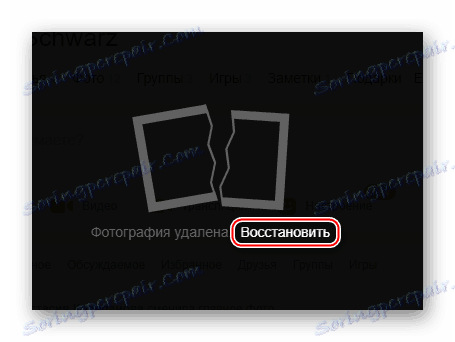
Хоча офіційно в Одноклассниках при завантаженні фотографій ви не побачите ніяких вимог, бажано звертати увагу на ці два пункти.
Причина 2: Нестабільний інтернет-підключення
Одна з найпоширеніших проблем, яка іноді заважає не тільки завантаженні фотографій, але і інших елементів сайту, наприклад, «Повідомлень». На жаль, впоратися з нею в домашніх умовах дуже складно і доводиться чекати до тих пір, поки з'єднання не стане більш стабільним.
Звичайно, можна використовувати певні прийоми, які допоможуть збільшити швидкість інтернету, або, по крайней мере, зменшать навантаження на нього:
- Кілька відкритих вкладок в браузері можуть сильно навантажувати чинне з'єднання, особливо якщо воно нестабільне і / або слабке. Тому бажано закрити всі сторонні вкладки окрім Однокласників. Навіть уже завантажилися сайти можуть витрачати трафік;
- Якщо ви що-небудь завантажуєте за допомогою браузера або торрент-трекера, то пам'ятайте - це дуже сильно знижує швидкість виконання інших мережевих операцій. Для початку дочекайтеся закінчення завантаження або призупинити / скасуйте її, після чого робота інтернету значно покращиться;
- Схожа ситуація і з програмами, які оновлюються у фоновому режимі. Найчастіше користувача не сильно турбує фонове оновлення деяких програм (наприклад, антивірусних пакетів), але в певних ситуаціях воно значно навантажує з'єднання. У цих випадках рекомендується почекати до тих пір, поки поновлення завантажаться, оскільки примусове переривання відіб'ється на роботі програми. Про завантаження оновлень вам прийде повідомлення від «Центру сповіщень Windows» у правій частині екрану;
- У деяких випадках може допомогти функція «Турбо», яка є у всіх більш-менш поширених браузерах. Вона оптимізує завантаження сторінок і контент на них, дозволяючи поліпшити стабільність їх роботи. Однак у випадку з закачуванням фото вона іноді навпаки не дає користувачеві завантажити фотографію, тому з включенням даної функції потрібно бути уважніше.
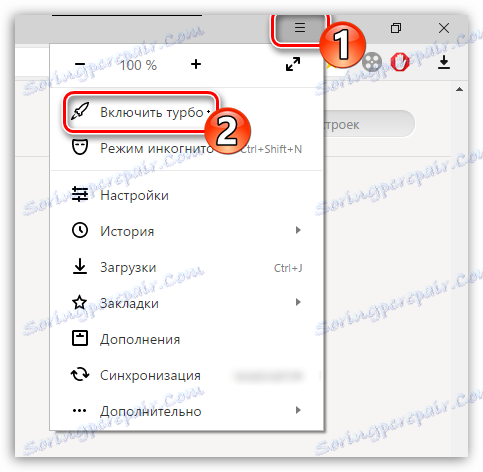
Читайте також: Як включити «Турбо» в яндекс.браузер , Google Chrome , Opera
Причина 3: Переповнений кеш в браузері
За умови, що ви вже давно і активно використовуєте той чи інший браузер, в ньому будуть накопичуватися різні тимчасові записи, які у великій кількості порушують роботу як самого браузера, так і деяких сайтів. Через те, що браузер «закешілся», багато користувачів відчувають проблеми із завантаженням будь-якого контенту в Однокласники, в тому числі і фотографій.
На щастя, для видалення цього сміття достатньо лише почистити «Історію» браузера. У більшості випадків вона очищається всього за пару кліків, проте в залежності від самого веб-оглядача, процес очищення може відрізнятися. Розглянемо інструкцію, яка підходить для Google Chrome і яндекс.браузер :
- Спочатку потрібно відкрити вкладку з «Історією». Для цього використовуйте швидку комбінацію клавіш Ctrl + H, яка відразу відкриє потрібний розділ. Якщо ж дане поєднання раптом не спрацьовує, то спробуйте відкрити «Історію» за допомогою меню браузера.
- Тепер знайдіть текстове посилання або кнопку (залежить від версії браузера), яка називається «Очистити історію». Її розташування також залежить від того браузера, який ви використовуєте в даний момент. У Google Chrome вона знаходиться у верхній лівій частині сторінки, а в яндекс.браузер - в правій.
- Відкриється спеціальне вікно, де необхідно зазначити ті пункти, які слід видалити. За замовчуванням звичайно відзначені - «Історію переглядів», «Історію завантажень», «Файли, збережені в кеші», «Файли cookies та інші дані із сайтів і модулів» і «Дані додатків», але тільки якщо ви раніше не змінювали стандартних налаштувань браузера. Крім пунктів, позначених за замовчуванням, можна відзначити інші пункти.
- Як відзначите всі бажані пункти, використовуйте кнопку «Очистити історію» (вона розташована в нижній частині вікна).
- Перезапустіть браузер і спробуйте знову завантажити фотографію в Однокласники.
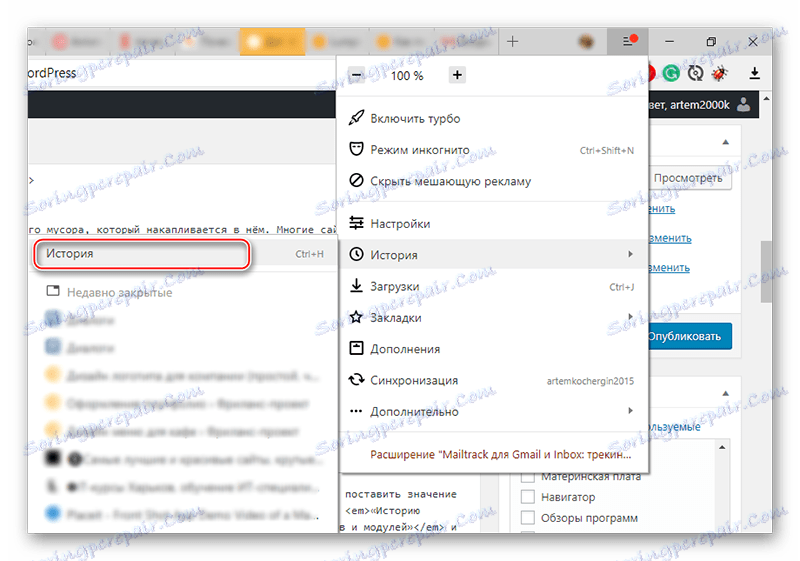
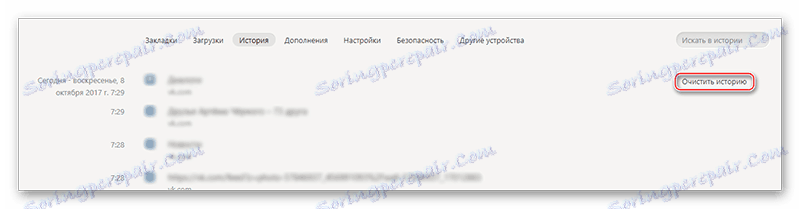
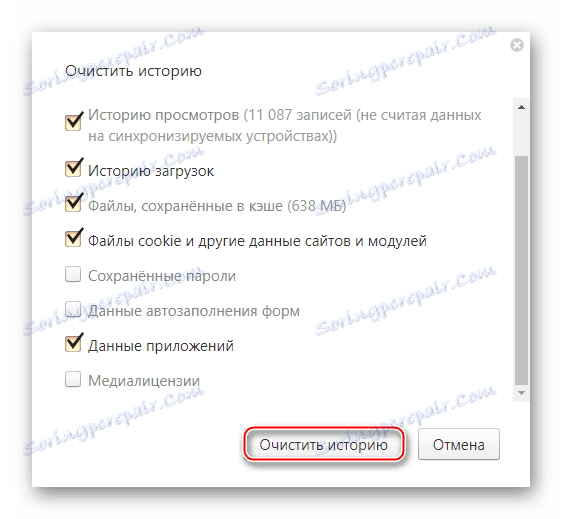
Причина 4: Застаріла версія Flash Player
Поступово Flash-технології замінюються на багатьох сайтах більш практичним і надійним HTML5. Однак на Однокласники досі є багато елементів, яким потрібен цей плагін для коректного відображення і роботи.
На щастя, зараз для перегляду і завантаження фотографій не потрібен Flash Player , Але при цьому його установка і регулярне оновлення рекомендується, так як неможливість нормальної роботи будь-якої частини соціальної мережі може спричинити за собою свого роду «ланцюгову реакцію», тобто непрацездатність інших функцій / елементів сайту.
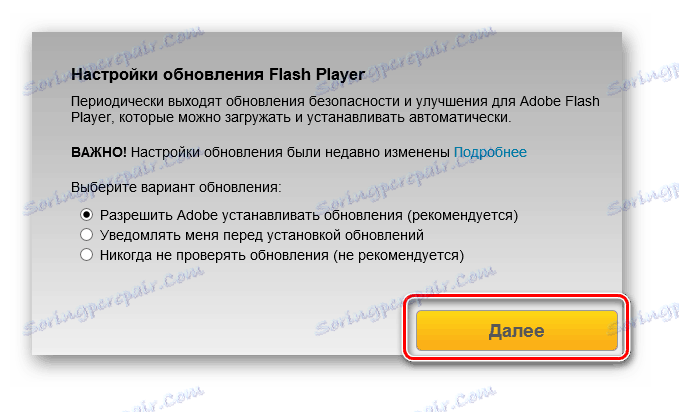
У нас на сайті ви знайдете інструкції як оновити Flash Player для яндекс.браузер , опери , А також дізнатися, що робити, якщо Flash Player не оновлюється .
Причина 5: Сміття на комп'ютері
При наявності великої кількості сміттєвих файлів, які накопичує Windows в міру своєї роботи, багато додаток і навіть деякі сайти можуть не працювати належним чином. Те ж саме стосується і помилок в реєстрі, що ведуть до аналогічних наслідків. Регулярне чищення комп'ютера допоможе впоратися з деякими збоями в роботі з Однокласниками, в тому числі і з неможливістю / проблемами завантаження фотографій.
Сьогодні існує велика кількість програмного забезпечення, яке покликане видалити весь зайвий сміття з реєстру і жорсткого диска, але найпопулярнішим рішенням є CCleaner . Дане ПО повністю переведено на російську мову, має зручний і зрозумілий інтерфейс, а також версії для безкоштовного розповсюдження. Розглянемо очищення комп'ютера на прикладі цієї програми:
- Встановіть та запустіть програму. За замовчуванням в ній повинна бути відкрита плиткова вкладка «Очищення», розташована в лівій частині.
- Тепер зверніть увагу на верхню частину вікна, оскільки там повинна бути вкладка «Windows». За замовчуванням всі потрібні пункти, що входять до цієї вкладку, вже будуть відзначені галочками. Можете відзначити додатково ще кілька пунктів, якщо знаєте, за що кожен з них відповідає.
- Для проведення пошуку сміття на комп'ютері, використовуйте кнопку «Аналіз», розташовану в нижній правій частині вікна програми.
- Після закінчення пошуку натисніть на сусідню кнопку «Очищення».
- Очищення триватиме приблизно стільки ж, скільки і пошук. За її завершенні виконайте всі описані кроки в інструкції з вкладкою «Додатки».
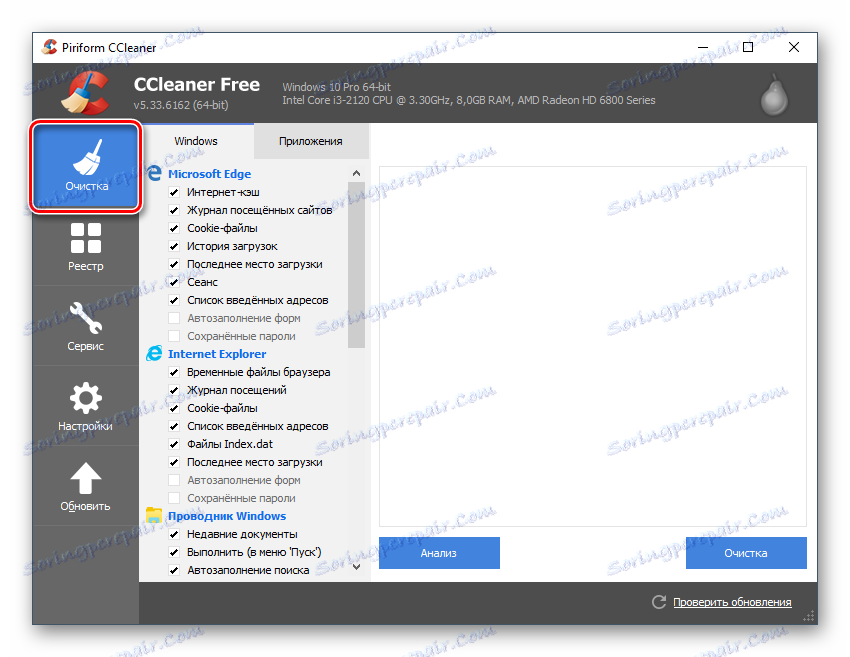
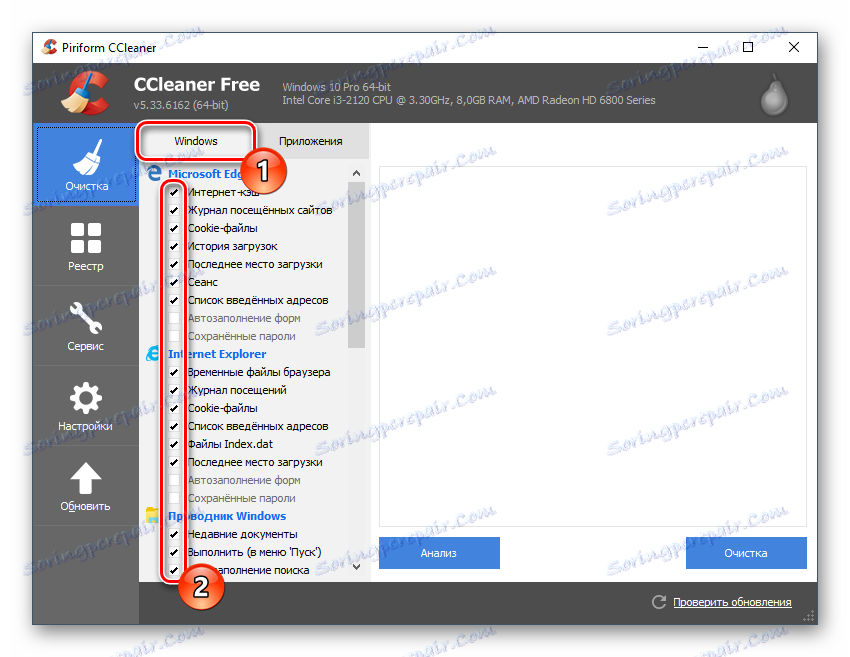
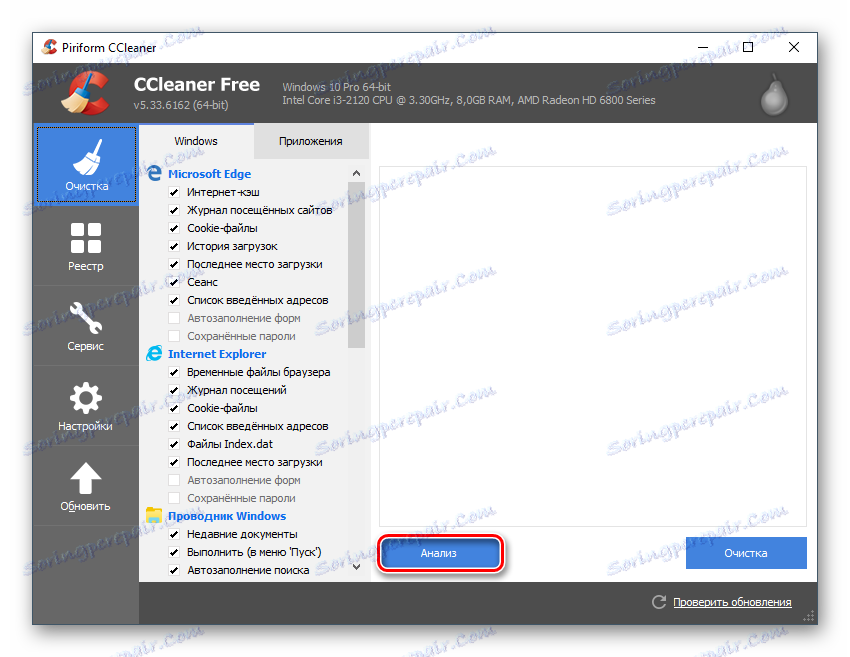
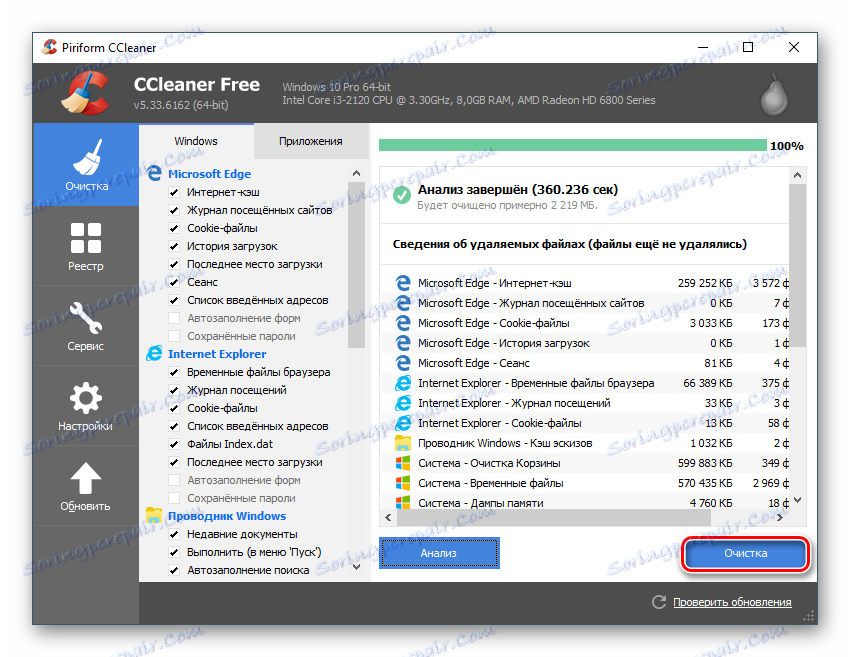
Реєстр, а точніше відсутність в ньому помилок, в разі завантаження чого-небудь на сайт зі свого комп'ютера грає велику роль. Усунути більшість великих і поширених помилок в реєстрі можна також з CCleaner:
- Так як за замовчуванням в CCleaner відкривається плитка «Очищення», вам потрібно переключитися на «Реєстр».
- Простежте, щоб над усіма пунктами під «Цілісність реєстру» стояли галочки. Зазвичай вони там є за замовчуванням, але якщо це не так, то розставте їх вручну.
- Приступайте до сканування на помилки, натиснувши на кнопку «Пошук проблем», що знаходиться внизу вікна.
- Після закінчення перевірки подивіться, розставлені чи галочки навпроти кожної виявленої помилки. Зазвичай вони ставляться за замовчуванням, але якщо їх немає, то поставте самостійно. Тільки після цього натисніть на кнопку «Виправити».
- Коли ви натиснете на «Виправити», з'явиться віконце, що пропонує зробити резервну копію реєстру. Про всяк випадок краще погодитися. Після цього потрібно буде вибрати папку, де зберегти цю копію.
- Після процедури виправлення на екран виведеться відповідні сповіщення. Після цього спробуйте знову завантажити фотографії в Однокласники.
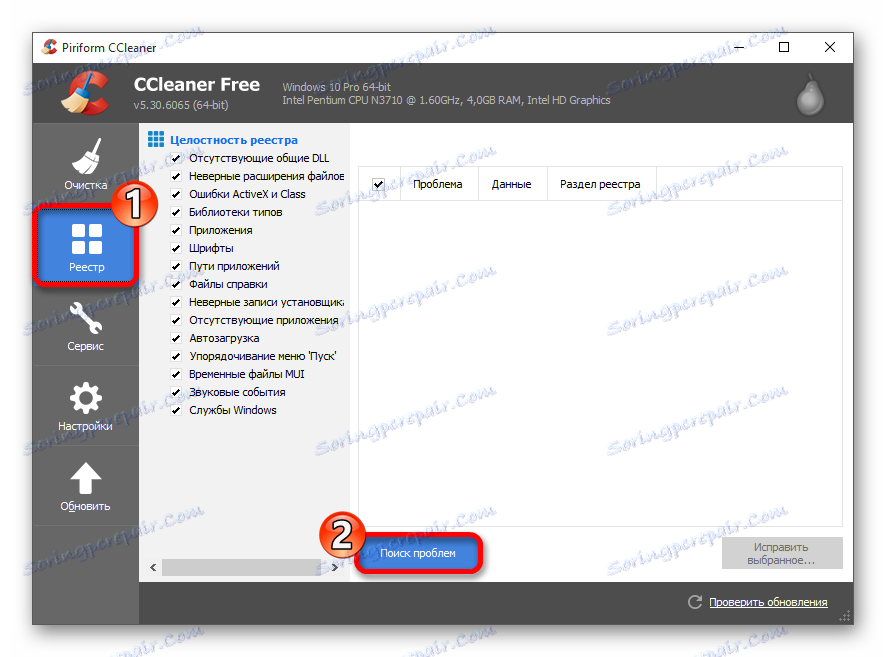
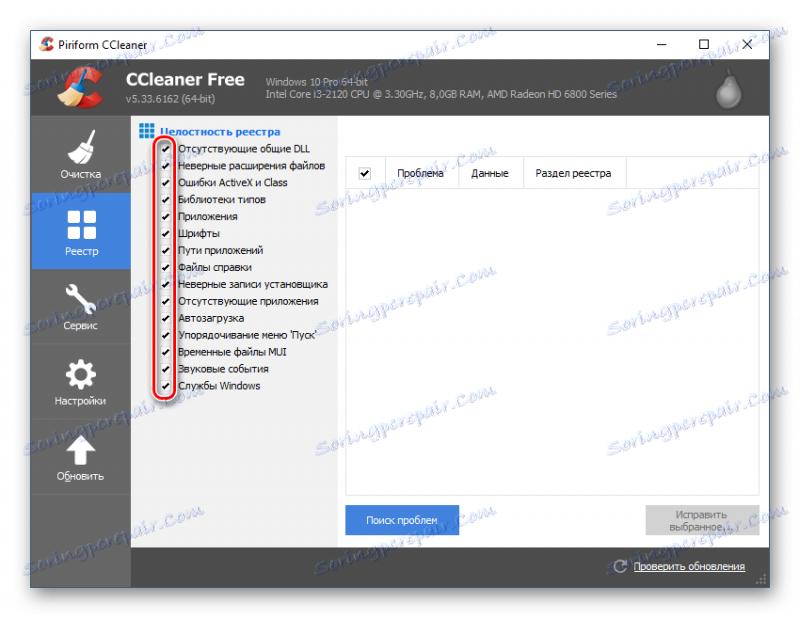
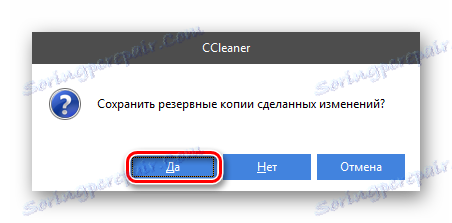
Причина 6: Віруси
Через вірусів може стати проблематичною будь-яка завантаження з комп'ютера на сторонні сайти, в тому числі і Однокласники. Зазвичай роботу цього ресурсу порушують тільки віруси, які зараховують до програм-шпигунів і рекламного ПО, оскільки в першому випадку основна частина трафіку витрачається на передачі інформації з вашого комп'ютера, а в другому - сайт сильно засмічується сторонньої рекламою.
Однак при завантаженні фото на сайт збої можуть викликати і деякі інші типи вірусів і шкідливих програм. Тому, якщо у вас є така можливість, проскануйте комп'ютер платним антивірусом, наприклад, Kaspersky Anti-Virus . На щастя, з більшістю поширених вірусів без проблем впорається новий «Захисник Windows», який за замовчуванням вбудований в усі комп'ютери з ОС Windows.
Інструкція по очищенню на прикладі стандартного «Захисника Windows»:
- Запустіть антивірус, використовуючи пошук в меню «Пуск» або «Панель управління».
- Захисник може працювати і у фоновому режимі, без вашої участі. Якщо під час такої роботи він уже виявив будь-які віруси, то при запуску з'явиться вікно з помаранчевими елементами. Видаліть вже виявлені віруси, використавши кнопку «Очистити комп'ютер». Якщо ж все нормально, то інтерфейс програми буде зеленого кольору, а кнопки «Очистити комп'ютер» не буде взагалі.
- За умови, що в попередньому пункті ви очистили комп'ютер, даний крок все одно не можна пропускати, так як у фоновому режимі проводиться тільки поверхнева перевірка комп'ютера. Вам же потрібно провести повне сканування. Щоб зробити це, зверніть увагу на праву частину вікна, де під заголовком «Параметри перевірки» потрібно поставити галочку навпроти «Повна».
- Повна перевірка триває кілька годин, зате ймовірність знаходження навіть самих замаскованих вірусів сильно збільшується. За її завершенні відкривається вікно, де показані всі знайдені віруси. Ви можете їх видалити або відправити в «Карантин», використавши однойменні кнопки.
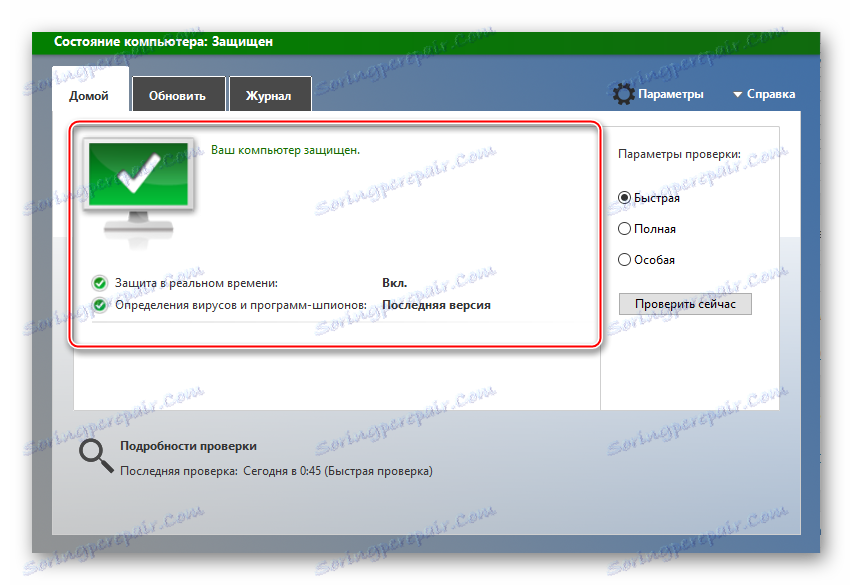
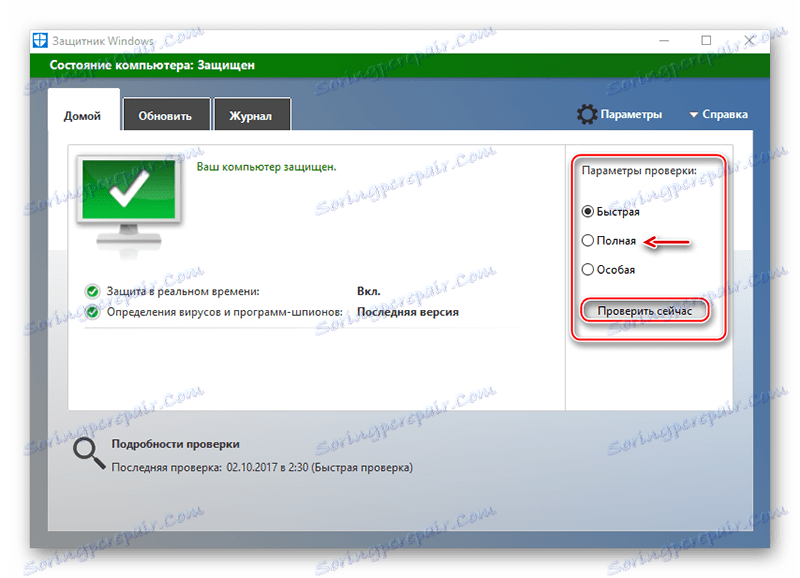
Причина 7: Неправильні налаштування антивірусу
Завантаження фотографій в Однокласники може відбуватися некоректно або не відбувається взагалі з-за того, що ваш антивірус вважає даний сайт небезпечним. Таке буває дуже рідко, і зрозуміти це можна, якщо сайт або взагалі не буде відкриватися, або буде працювати дуже некоректно. Якщо ж ви зіткнулися з цією проблемою, то її можна вирішити занесенням сайту в «Винятки» антивіруса.
Процес занесення Однокласників в «Винятки» будь-якого антивіруса може відрізнятися в залежності від самого ПО, яке ви використовуєте. Якщо у вас крім «Захисника Windows» немає ніяких інших антивірусів, то дана причина відпадає автоматично, так як ця програма не вміє блокувати сайти.
Читайте також: як налаштувати «Винятки» в Avast , NOD32 , Avira
Більшість причин, за якими не вдається додати фотографію на сайт Однокласники, з'являються на стороні користувача, отже, усунути складнощі можна вручну. Якщо ж проблема в сайті, то тоді вам залишається тільки чекати.